Filecoauth.exe:它是什麼以及如何修復它的錯誤
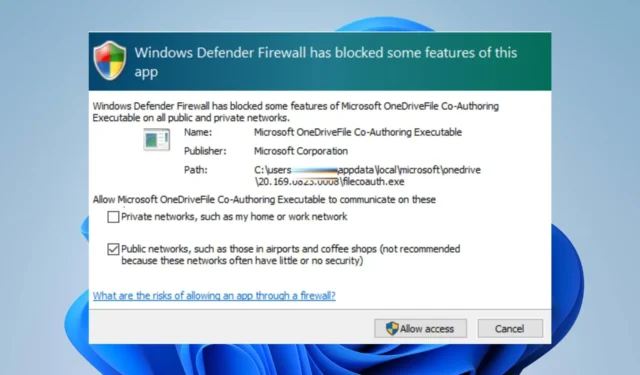
許多用戶抱怨 FileCoAuth.exe 錯誤消息不斷在系統中突然彈出。該錯誤會阻止用戶打開某些程序。但是,本文將討論該錯誤以及如何修復它。
Filecoauth.exe 是什麼?
FileCoAuth.exe 是在 Windows 操作系統上運行的可執行 exe 文件。它屬於 Microsoft OneDriveFile Co-Authoring Executable 進程。
此外,該文件作為安裝包與 Microsoft 軟件開發人員開發的 Microsoft OneDrive 軟件一起提供。
如何修復 filecoauth.exe 錯誤?
在繼續使用任何高級解決方案之前,請先進行以下初步檢查:
- 運行惡意軟件掃描——它將掃描計算機以查找可能導致 FileCoAuth.exe 錯誤或感染文件的惡意軟件和其他惡意文件或程序。
- 更新 Windows – 安裝最新的 Windows 更新將修復導致系統及其程序出現問題的錯誤。
- 使用安裝媒體重新安裝 Windows – 如果需要,您還可以創建可啟動安裝媒體來重新安裝 Windows。
- 執行系統還原– 還原系統將回滾最近的更改和軟件安裝提示計算機上的錯誤。此外,檢查如果還原點無法在您的 PC 上運行該怎麼辦。
如果在嘗試上述初步檢查後錯誤仍然存在,請繼續執行下面列出的修復:
1. 更新 Groove 音樂應用程序/Windows Media Player
- 左鍵單擊“開始”按鈕,鍵入 Microsoft store,然後單擊“打開”。
- 然後,鍵入 Groove Music player,然後展開Windows Media player選項。
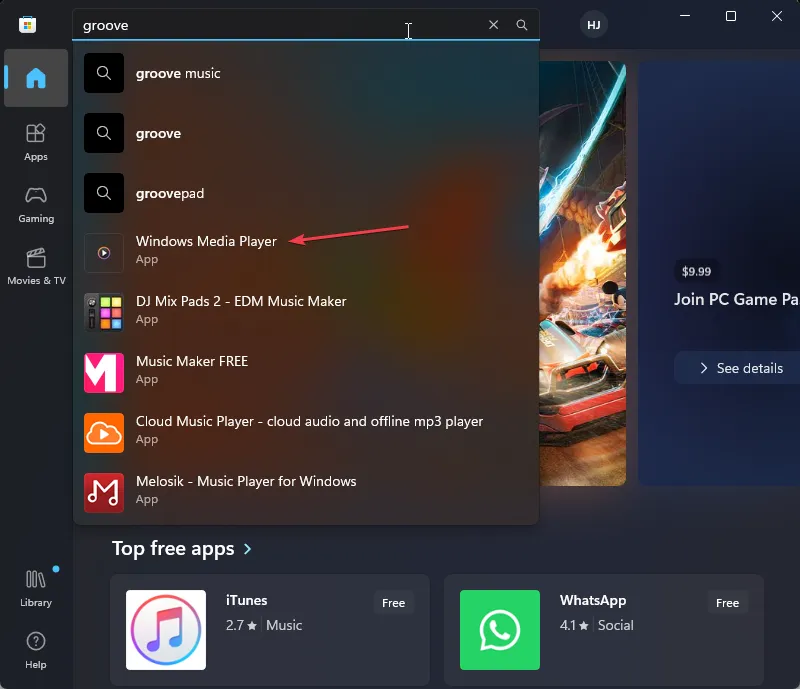
- 選擇此下方的“更新”按鈕並等待應用程序自行更新。
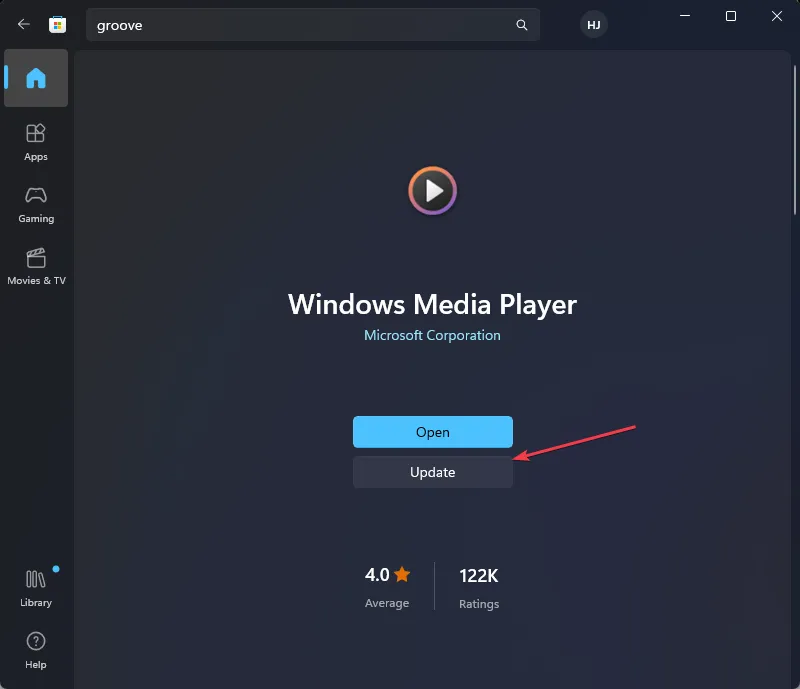
- 然後,關閉您的 Microsoft 商店。
一些用戶聲稱通過更新 Groove Music 應用程序,他們能夠解決這個問題。
2.通過記事本創建PowerShell腳本
- 左鍵單擊開始按鈕,鍵入記事本,然後單擊最上面的結果以打開該應用程序。
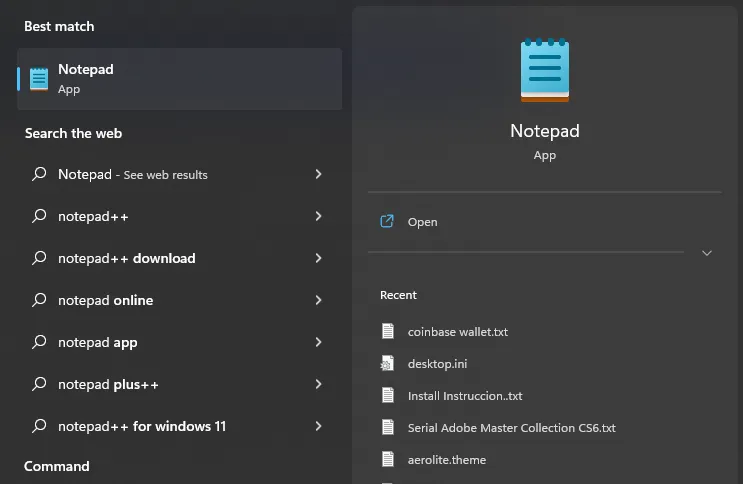
- 在無標題記事本頁面上,將以下腳本複制並粘貼到文本文件中:
Get-Event | Remove-Event Get-EventSubscriber | Unregister-Event $Query = 'SELECT * FROM Win32_ProcessStartTrace' $action = { $e = $Event.SourceEventArgs.NewEvent $fmt = 'ProcessStarted: (SessionID={0,5}, ID={1,5}, Parent={2,5}, Time={3,20}, Name="{4}")' $msg = $fmt -f $e.SessionID, $e.ProcessId, $e.ParentProcessId, $event.TimeGenerated, $e.ProcessName Write-host -ForegroundColor Red $msg Write-host -ForegroundColor Green $e.User } Register-WmiEvent -Query $Query -SourceIdentifier ProcessStart -Action $Action - 單擊頂部欄左角的“文件”選項,然後從下拉菜單中選擇“另存為”選項。

- 確認腳本的描述性名稱時,請確保使用ps1文件類型並將保存類型設置為所有文件。之後,單擊保存按鈕。
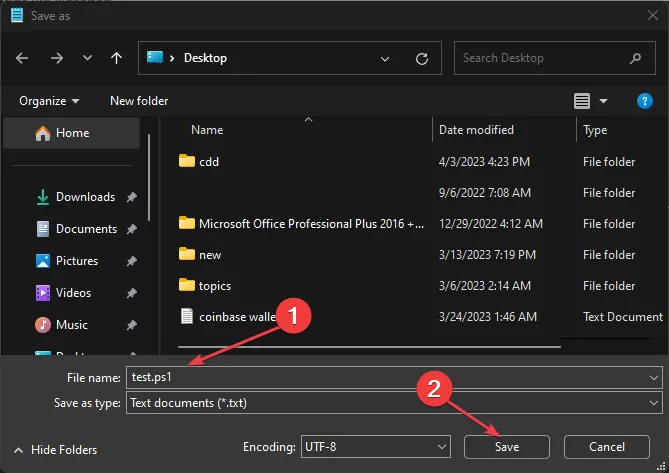
PowerShell 腳本將幫助您找到發出調用的文件位置並將其刪除,從而解決 . exe 進程並停止彈出窗口。
3.通過命令提示符重置電腦
- 左鍵單擊開始按鈕,鍵入命令提示符,然後選擇以管理員身份運行。
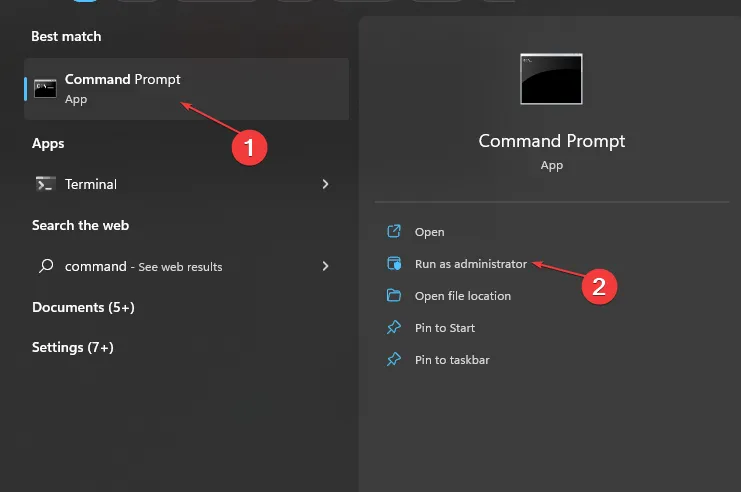
- 現在,在用戶帳戶控制 (UAC)提示中單擊是。
- 然後,複製並粘貼以下命令並按Enter:
systemreset -factoryreset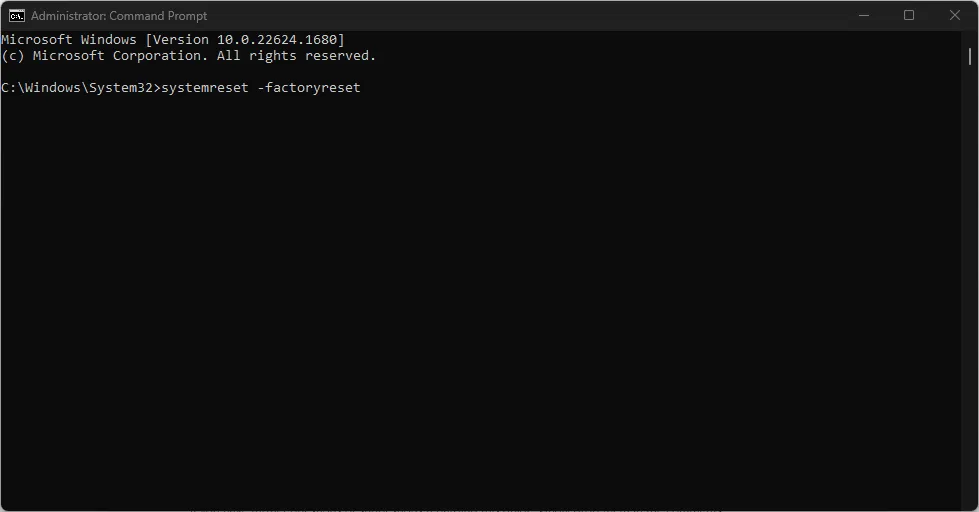
- 現在您應該會在屏幕上看到傳統的重置窗口。
- 按照屏幕上的說明重置您的電腦。
運行上述命令將從命令提示符提示傳統的 Windows 11 重置對話框,允許您選擇您的首選選項。
如果您還有其他問題或建議,請將其放在下面的評論部分。



發佈留言